
Merci Titoune de m'avoir autorisé à traduire tes tutoriels
Gracias Titoune por dejarme traducir tus tutoriales
Puedes encontrar el tutorial original aqui
Tanto el tutorial como su traducción están registrados en twi
Para su realización nos hará falta:
Filtros:
Gaphics plus / Cut glass
Mura's meister / Copies
Puedes encontrar la mayor parte de los filtros aqui
Material
Tubes y scrap "Scrapbooking22PIPixels" abrir en el PSP
El tube es una creación de Elias Chatzoudis
Lo podrás encontrar aquípsp15905-SCChatzoudis-Catalina
Abrir todos los tubes en el Psp. Duplicarlos (shift+D) y cerrar los originales
Si quieres puedes ayudarte de la regla para situarte en la realización del tutorial
Marcador (Arrastra con el raton)

1.-
Activar el tube Scrapbooking22PIPixels
Situaros sobre la capa del fondo
Edición_ Copiar
2.-
Abrir un Nuevo paño transparente de 650 x 650 pixels
Selecciones_ Seleccionar todo
Edición_ Pegar en la selección
Selecciones_ Anular selección
3.-
Activar la herramienta de selección rectángulo_ Selección Personalizada
Configurada de la siguiente forma
Arriba: 45 Izquierda: 0 Abajo: 650 Derecha: 650

Selecciones_ Transformar selección en capa
Selecciones_ Anular selección
4.-
Imagen_ Cambiar de tamaño_ Redimensionar al 85%
Todas las capas sin seleccionar
Cerrar esta capa
5.-
Situaros sobre la capa de trama 1
De nuevo
Activar la herramienta de selección rectángulo_ Selección Personalizada
Configurada de la siguiente forma

Edición_ Copiar
Cerrar la capa de la base de la paleta (capa de trama 1)
6.-
Capas_ Nueva capa de trama
Selecciones_ Seleccionar todo
Edición_ Pegar en la selección
Selecciones_ Anular selección
7.-
Suprimir la capa de trama 1 (ya no nos hará falta)
8.-
Abrir la capa transformada
Vamos a reajustarla
Para ello
Edición_ Cortar
Edición_ Pegar como nueva capa
Llamar esta capa Marco
9.-
En la paleta de capas
Suprimir la capa vacía
10.-
Situaros sobre la capa Marco
Selecciones_ Seleccionar todo
Selecciones_ Flotar
Selecciones_ Fijar
11.-
Selecciones_ Modificar_ Seleccionar bordes de selección_ 2 pixels

12.-
Capas_ Nueva capa de trama
Capas_ Organizar_ Enviar al frente
Llenar con un gradiente configurado de la siguiente forma
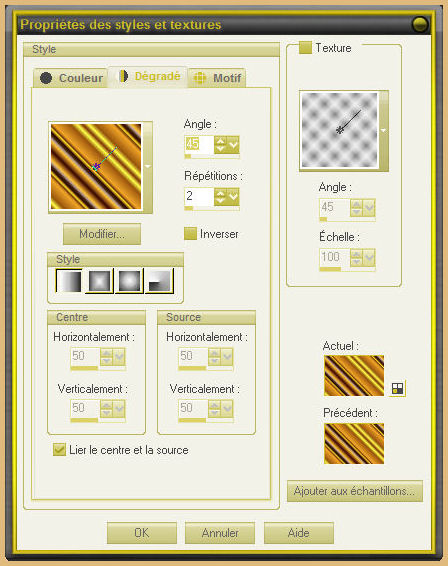
13.-
Efectos_ Efectos 3D_ Biselado interior
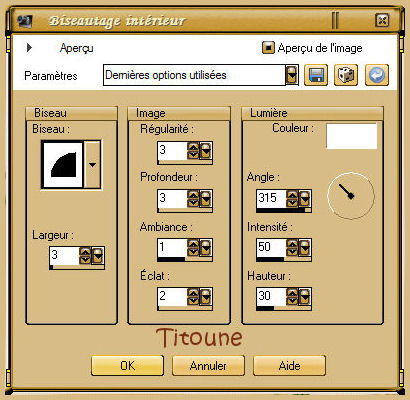
14.-
Efectos_ Complementos_ Gaphics plus / Cut glass
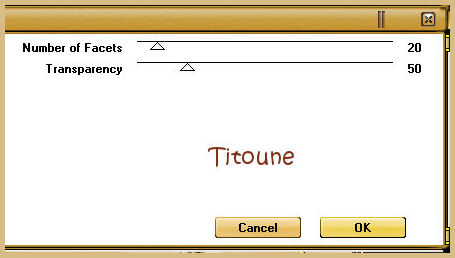
Selecciones_ Anular selección
15.-
Efectos_ Efectos 3D_ Sombra en el color #4f1703
3_ 3_ 30_ 3
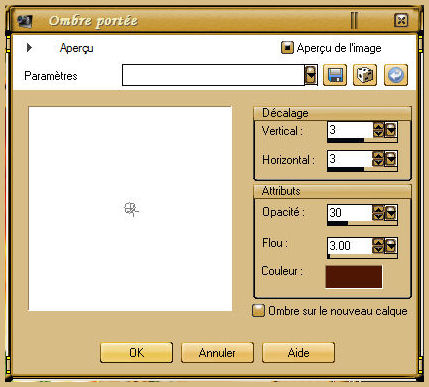
16.-
Situaros sobre la base de la paleta de capas
Selecciones_ Seleccionar todo
Selecciones_ Modificar_ Contraer_ 5 pixels
Selecciones_ Invertir
17.-
Capas_ Nueva capa de trama
Capas_ Organizar_ Enviar al frente
Llenar con el mismo gradiente que la vez anterior
18.-
Efectos_ Efectos 3D_ Biselado Interior
Con los mismos valores que la vez anterior
19.-
Efectos_ Complementos_ Gaphics plus / Cut glass
Con los mismos valores que la vez anterior
Selecciones_ Anular selección
20.-
Efectos_ Efectos 3D_ Sombra en el color #4f1703
Mismos valores que la vez anterior
21.-
En el tube Scrapbooking22PIPixels
Situaros sobre la capa Obj-4
Edición_ Copiar
Edición_ Pegar como nueva capa
22.-
Imagen_ Cambiar de tamaño_ Redimensionar al 55%
Todas las capas sin seleccionar
23.-
Efectos_ Efectos de la Imagen_ Desplazamiento
Desplazamiento Horizontal: -255
Desplazamiento Vertical: 288
Transparente seleccionado
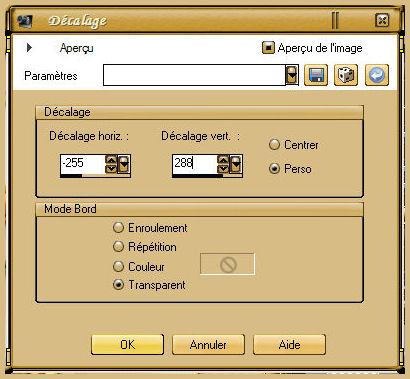
24.-
Efectos_ Complementos_ Mura's meister / Copies
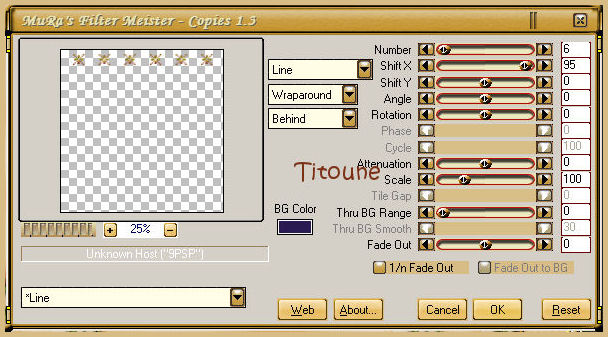
25.-
Efectos_Efectos 3D_ Sombra
Con los mismos valores que la vez anterior
Capas_ Duplicar
Imagen_ Voltear
26.-
Situaros sobre la capa Marco
Capas_ Nueva capa de trama
27.-
Activar la herramienta de selección Rectángulo_ Selección Personalizada
Configurada de la siguiente forma

Llenar la selección con el gradiente
28.-
Selecciones_ Modificar_ Contraer_ 2 pixels
Capas_ Nueva capa de trama
29.-
Activar la imagen Yellow_and_Red_Flames_Sun
Selecciones_ Seleccionar todo
Edición_ Copiar
Edición_ Pegar en la selección
Selecciones_ Anular selección
30.-
Capas_ Duplicar
Capas_ Modo de capas_ Superposición
Capas_ Fusionar_ Fusionar con la capa inferior 2 veces
De esta forma la capa gradiente estará fusionada con las dos capas de la imagen
31.-
Efectos_ Efectos 3D_ Sombra
Con los mismos valores que la vez anterior
Repetir la sombra con los valores en negativo
-3_ -3_ 15_ 332.-
Situaros sobre la capa del borde, inmediatamente por encima
Activar el tube CherSwitz~ME2009AugCactus
Edición_ Copiar
Edición_ Pegar como nueva capa
33.-
Imagen_ Cambiar de tamaño_ Redimensionar al 55%
Todas las capas sin seleccionar
34.-
Efectos_ Efectos de la Imagen_ Desplazamiento
Desplazamiento Horizontal: -55
Desplazamiento Vertival: -40
Transparente seleccionado
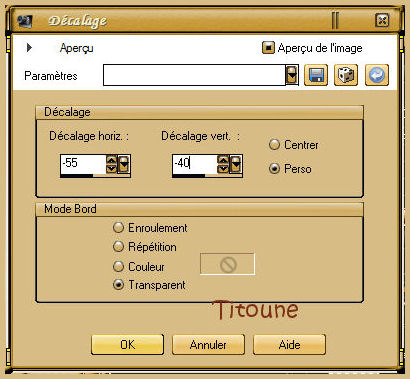
35.-
Efectos_ Efectos 3D_ Sombra
Con los mismos valores que la vez anterior
Repetir la sombra con los valores en negativo
-3_ -3_ 30_ 3
36.-
Capas_ Duplicar
37.-
Imagen_ Cambiar de tamaño_ Redimensionar al 65%
Todas las capas sin seleccionar
38.-
Efectos_ Efectos de la Imagen_ Desplazamiento
Desplazamiento Horizontal: 100
Desplazamiento Vertical: -60
Transparente seleccionado
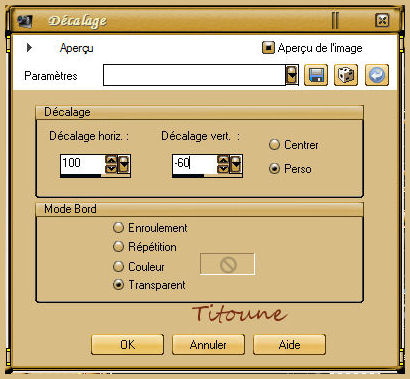
39.-
Activar el tube PC~Cactus_KK
Imagen_ Espejo
Edición_ Copiar
Edición_ Pegar como nueva capa
40.-
Imagen_ Cambiar de tamaño_ Redimensionar al 35%
Todas las capas sin seleccionar
41.-
Efectos_ Efectos de la Imagen_ Desplazamiento
Desplazamiento Horizontal: 50
Desplazamiento Vertical: -230
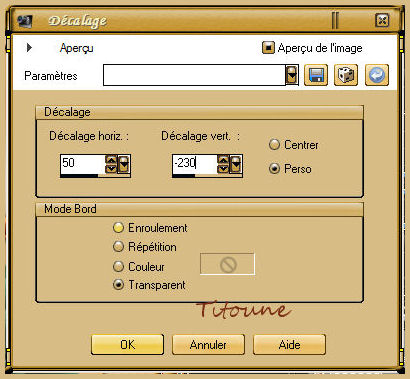
42.-
Efectos_ Efectos 3D_ Sombra
Con los mismos valores que la vez anterior
43.-
Activar el tube Personnage de vuestra elección
Edición_ Copiar
Edición_ Pegar como nueva capa
Imagen_ Cambiar de tamaño_ Redimensionar a vuestra conveniencia si fuese necesario
Colocar en la parte inferior izquierda
44.-
EFectos_ Efectos 3D_ Sombra
Con los mismos valores que la vez anterior
45.-
Activar el tube texto
Edición_ Copiar
Edición_ Pegar como nueva capa
Colocar en la parte central del tag
46.-
Efectos_ Efectos 3D_ Sombra
Con los mismos valores que la vez anterior
47.-
Firmar vuestro tag
Capas_ Fusionar_ Fusionar visibles
Guardar en formato Jpg Optimizado
Hemos terminado nuestro trabajo
Espero que hayas disfrutado haciéndolo tanto como yo creándolo
Si tienes algún problema contacta con Titoune o en el correo de la web
Titoune

Tutorial creado el 29 de julio de 2010
